Di recente ne abbiamo visti molti Fallout: Nuova Vegas i giocatori segnalano che i loro giochi sono frequenti si blocca o si chiude . Quello che succede di solito è che vengono semplicemente respinti sul desktop senza alcun avviso.
Se il tuo Fallout: New Vegas si blocca o si chiude quando sei nel bel mezzo di un gioco, sei senza dubbio molto frustrato. Ma non preoccuparti! Il tuo problema di arresto anomalo può essere risolto...
Prova queste soluzioni
Potrebbe non essere necessario provarli tutti; procedi lungo l'elenco finché non trovi quello che funziona per te.
- Esegui il gioco in modalità compatibilità
- Aggiorna i driver del tuo dispositivo
- Reinstalla il tuo gioco
- Installa la mod anti-crash o di miglioramento per il tuo gioco
Correzione 1: esegui il gioco in modalità compatibilità
Fallout: New Vegas potrebbe bloccarsi sul tuo computer a causa di problemi di compatibilità. Dovresti provare a eseguire il tuo gioco o il tuo client Steam in modalità compatibilità. Fare così:
- Fare clic con il pulsante destro del mouse Fallout: icona di New Vegas o Steam sul desktop, quindi seleziona Proprietà .
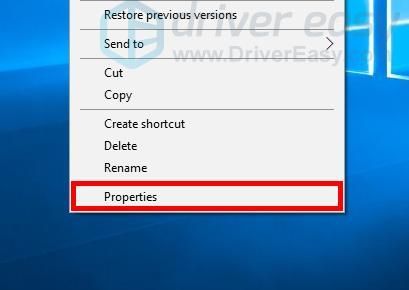
- Clicca il Compatibilità scheda, controlla Esegui questo programma in modalità compatibilità e seleziona Windows 7 , quindi fare clic ok .
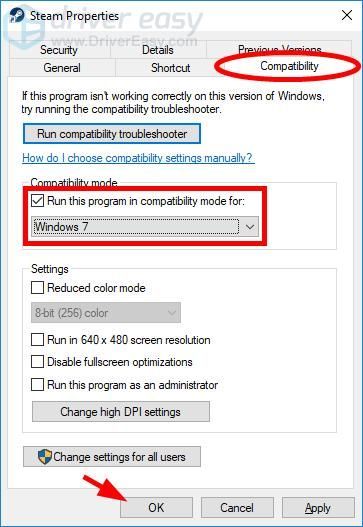
Ora prova a eseguire il gioco e verifica se questo ha risolto il problema di arresto anomalo. Si spera che lo abbia fatto. Ma in caso contrario, ci sono ancora altre soluzioni che puoi provare...
Correzione 2: aggiorna i driver del dispositivo
Il problema di arresto anomalo può verificarsi quando si utilizza un driver sbagliato o non è aggiornato. Per vedere se è il tuo caso, dovresti provare ad aggiornare i driver del tuo dispositivo.
Se non hai il tempo, la pazienza o le competenze per aggiornare manualmente i driver, puoi farlo automaticamente con Guida facile .
Guida facile riconoscerà automaticamente il tuo sistema e troverà i driver corretti per esso. Non è necessario sapere esattamente quale sistema è in esecuzione sul computer, non è necessario rischiare di scaricare e installare il driver sbagliato e non è necessario preoccuparsi di commettere errori durante l'installazione. Driver Easy gestisce tutto.
- Scarica e installa Guida facile .
- Correre Guida facile e fare clic su Scannerizza adesso pulsante. Guida facile eseguirà quindi la scansione del computer e rileverà eventuali driver problematici.
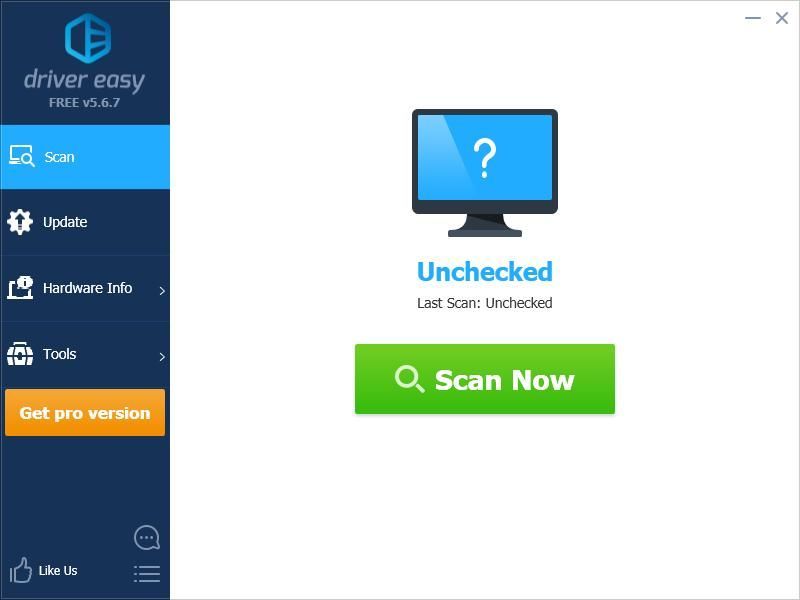
- Clicca il Aggiornare pulsante accanto a ogni dispositivo per scaricare il driver più recente e corretto, è possibile installare manualmente il driver. Oppure fare clic su Aggiorna tutto pulsante in basso a destra per aggiornare automaticamente tutti i driver obsoleti o mancanti sul tuo computer. (Ciò richiede il Versione Pro — ti verrà chiesto di eseguire l'aggiornamento quando fai clic su Aggiorna tutto. Ottieni supporto completo e una garanzia di rimborso di 30 giorni.)
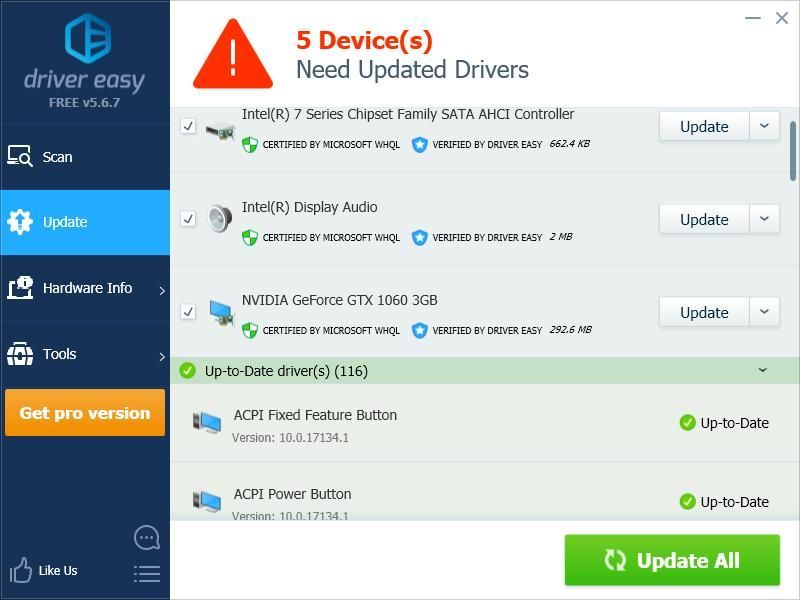
Puoi aggiornare i tuoi driver gratuitamente, ma è in parte manuale.
Correzione 3: reinstalla il gioco
Questa è una soluzione efficace per i problemi di arresto anomalo di Fallout: New Vegas, poiché ripara i file di gioco danneggiati per te. Provare reinstallare il gioco e verifica se questo impedisce il crash del gioco. Se lo fa, fantastico. Ma in caso contrario, potrebbe essere necessario...
Correzione 4: installa la mod anti-crash o di miglioramento per il tuo gioco
Alcune mod di Fallout: New Vegas possono aiutarti a risolvere i tuoi problemi di crash e migliorare le tue prestazioni di gioco. Dovresti fare qualche ricerca su Internet e trovare le mod giuste da una fonte affidabile, come Nexus Mods, per te.
Queste mod non sono sviluppate e rilasciate dallo sviluppatore di Fallout: New Vegas. E non possiamo garantire che siano sicuri al 100%. Dovresti scaricarli e installarli a tuo rischio .Si spera che una delle soluzioni di cui sopra abbia funzionato per te. Si prega di lasciare un commento qui sotto se avete domande o suggerimenti.
- finestre
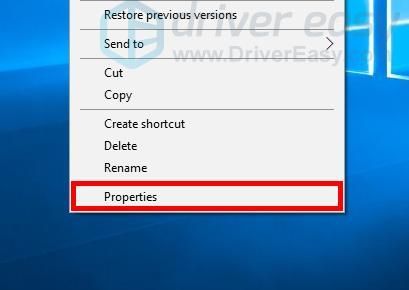
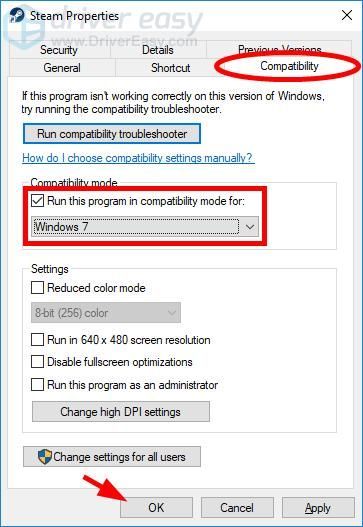
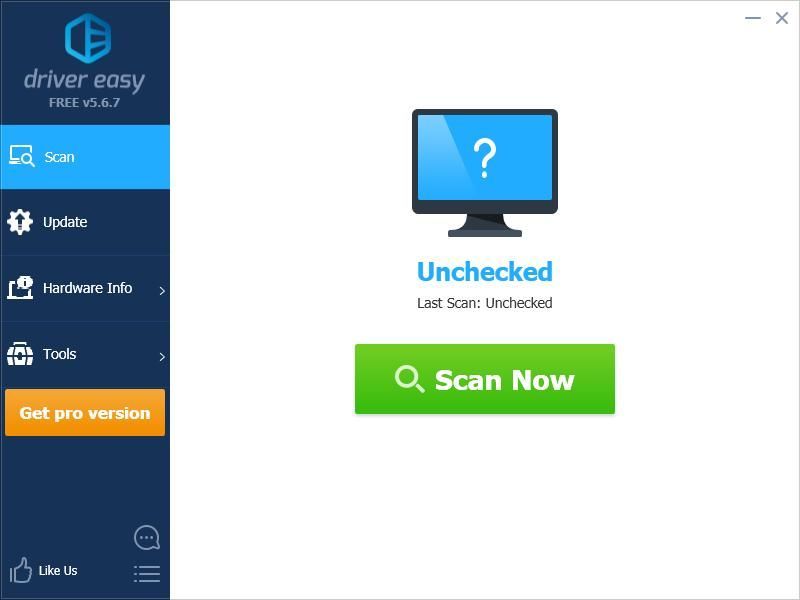

![Assassin's Creed Valhalla non si avvia [Risolto]](https://letmeknow.ch/img/program-issues/93/assassin-s-creed-valhalla-not-launching.jpg)




